Utrujeni ste od opuščenih klicev, tesno ranjenega vmesnika in omejitev nosilcev, in pripravljeni ste odvrniti iPhone in pozdraviti Android. Toda preden se potopite v zelo prilagodljiv vmesnik vašega novega pametnega telefona, hitrejši procesor, lep fotoaparat in brezplačna navigacija od turn-by-turn do konca, je potrebno narediti nekaj opravil.
Sledi video in šest preprostih korakov za prenos stikov, koledarja, beležk, fotografij, videoposnetkov, glasbe in sporočil SMS (vrste) iz naprave iPhone v napravo Android:

1. Google Račun
V napravi Android pojdite v Meni> Nastavitve> Računi in sinhronizacija> Dodaj račun> Google. Če še nimate računa Google, ga lahko ustvarite tukaj. Sledite navodilom na zaslonu, da svoj račun Gmail povežete z novim telefonom.
2. korak
Povežite vaš iPhone z računalnikom in zaženite iTunes. Kliknite na ime vašega iPhone-a, nato pa na jeziček Info na vrhu. Označite »Sinhroniziraj imenike v imeniku« in nato »Sinhroniziraj stike z Google Stiki«. Kliknite Konfiguriraj in vnesite iste podatke o računu, ki ste jih pravkar konfigurirali v napravi Android. Hit Apply in dovolite iPhone za sinhronizacijo.
3. korak. Koledar in beležke
Na vašem iPhone-u pojdite v Nastavitve> Pošta, stiki, koledarji. Če Gmailov račun, ki ga uporabljate s svojim Androidom, ni na voljo, ga dodajte z možnostjo Dodaj račun> Gmail. Vrnite se na nastavitve pošte, tapnite račun Gmail in vklopite sinhronizacijo za koledarje in beležke. V nekaj minutah se bo vaš koledar prenesel na vašo napravo Android. Beležke bodo poslane na vaš Gmailov račun in shranjene pod oznako z naslovom Opombe.
4. korak. Fotografije in videi
- Windows: Povežite vaš iPhone z računalnikom. Odprite Moj računalnik, z desno tipko miške kliknite vaš iPhone in izberite Razišči. Povlecite in spustite vse fotografije in videoposnetke v novo mapo na namizju.
Mac: Povežite vaš iPhone z računalnikom in odprite aplikacijo, imenovano Image Capture. Nastavite novo mapo na namizju kot cilj in pritisnite Download All.
Zdaj, na Mac ali Windows, povežite telefon Android s svojim računalnikom, odprite pogon Android in poiščite mapo s slikami. Ena je z naslovom "DCIM", vendar lahko ustvarite svojo mapo, če želite. Nato povlecite in spustite fotografije iPhone iz vašega namizja v mapo Android.
Korak 5. Glasba
Napravo Android naj bo povezana. V računalniku poiščite mapo za glasbo Android (če je ne obstaja, jo ustvarite), nato povlecite in spustite glasbene datoteke s trdega diska v pogon Android, ki jih bo prenesel v napravo.
Korak 6. SMS in glasovna pošta
Tukaj je slaba novica: ni preprostega načina prenosa sporočil SMS in glasovne pošte v računalnik ali napravo Android (ta proces si zasluži lastno funkcijo Kako). Če želite ohraniti določena pomembna sporočila, pojdite na sporočila iPhone, izberite pogovor in na vrhu kliknite Uredi. Dotaknite se sporočila ali sporočil, ki jih želite obdržati, nato tapnite Naprej. V polje prejemnika vnesite Googlov e-poštni naslov in ga pošljite.








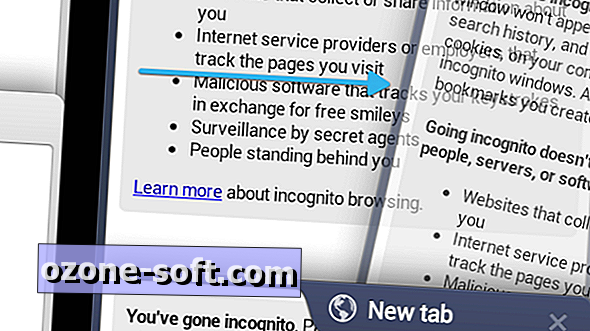



Pustite Komentar